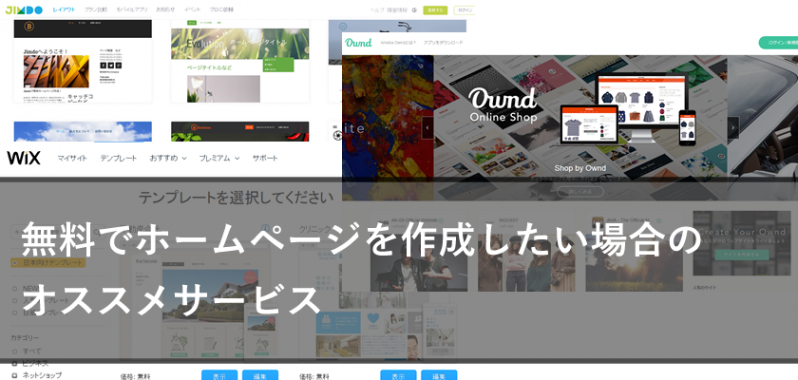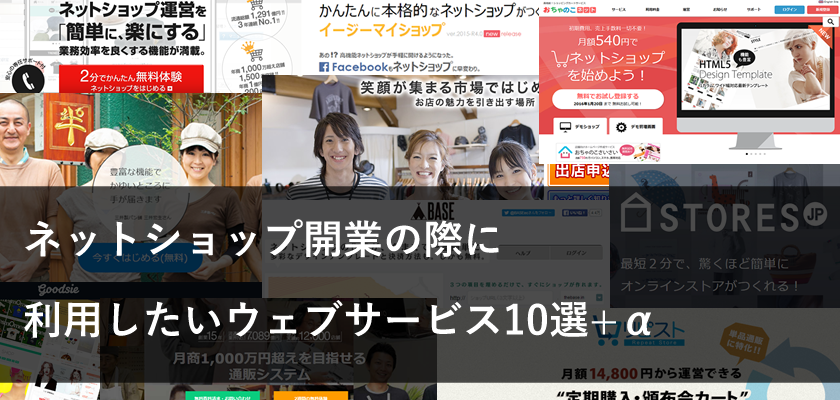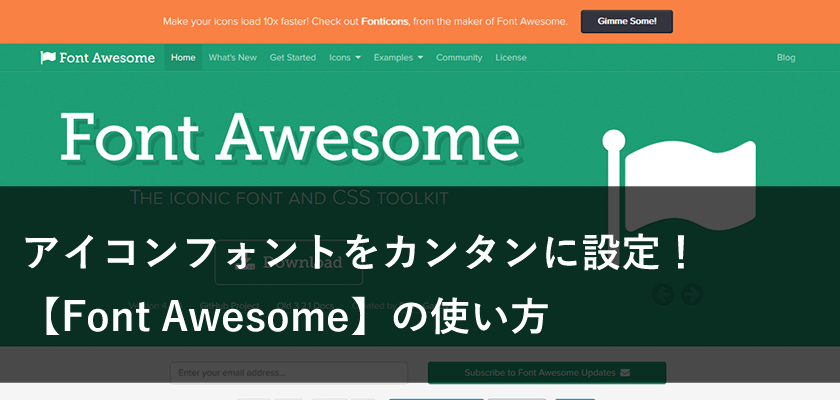知識はないけど、ウェブサイトを自分で作りたい
以前に知人からウェブサイト制作に関するこんな質問がありました。
彼は自営業で地域に特化した電気屋さんを営んでいて、そろそろ自分のホームページを持ちたいけど、いくつか悩みがあるとのこと。
- HTMLなど難しいことは分からないし、覚えるつもりはない
- 名刺代わりにサービスを紹介するサイトにしたい
- デザインや文章などは自分で触ってみたい(更新したい)
- ドメインはなんでもいい
- 通信販売をしたいわけではない
・・・はじめて自分のサイトを作る時は、よくある悩みかもしれません。
そもそも、どんな風にサイトが作られているかを知りませんし、ある意味では知らなくても問題ないですからね!
難しいことを覚えたくはないけど、自分の好きにサイトを触りたい、ということは大事なポイントだと思います。
今回の記事の目的
- 無料で使えるホームページ作成ツールを見てみよう
- 自分でバナー画像をつくってみよう
今回は、「無料でホームページを作成したい場合のオススメサービス」ということで、いくつかサービスを紹介しながらそれぞれの使い方を解説できればと思います!
無料で使えるサービスというとたくさん出てきそうですが、ここでは3つのサービスに絞って紹介していきます。
※気になったサービスは今後解説を増やしていければと思います。
※この記事は2015年10月26日時点に各サービスで掲載されているデータを元にしています。
また、記事の最後ではバナーなどの画像を手軽に作成できるツール(有料)も紹介いたします。
オススメのホームページ無料作成サービス
- Jimdo
- WIX
- Ameba Ownd
もっといろいろなサービスがありますが、わたしが普段利用していて解説がしやすい上記の3つのサービスを順番にみていきましょう!
どれも人気のサービスなので、名前だけでも聞いたことがあるかもしれません。
Jimdo
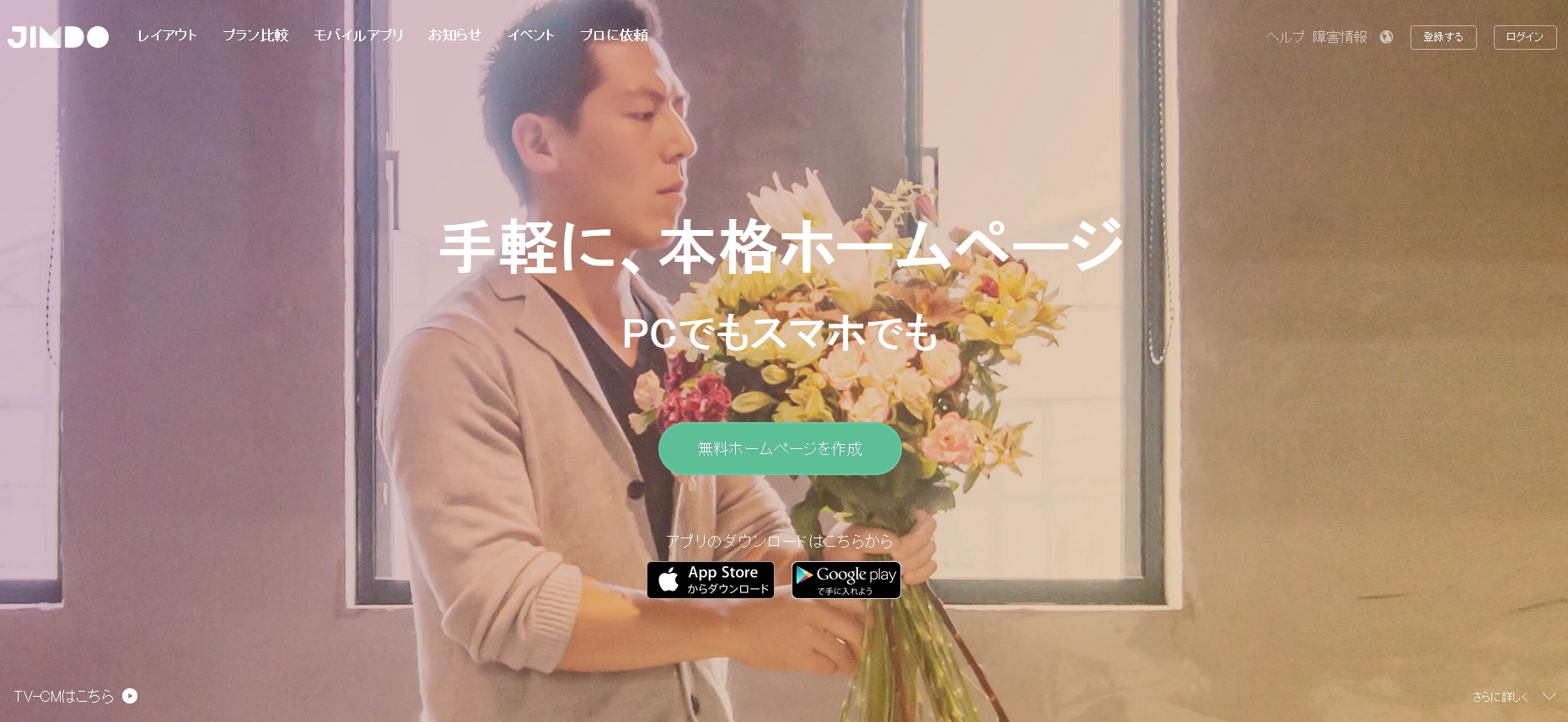
公式で推しているポイント
- HTMLなどの専門知識は一切不要
- スマホアプリで簡単更新
- 170種類以上のデザイン
- 本格ネットショップも簡単作成
HTMLなどの知識なしで作成できる点やスマホからの更新を推していて、「170種類以上」のデザインテンプレートの豊富さも魅力ですね。
また、掲載点数は少ないながらもネットショップの作成も可能となっています。
スペック
| 商用利用 |
|---|
| OK |
| 広告表示 |
| あり |
| 容量 |
| 500MB |
| ドメイン |
| 独自ドメインなし、「○○○.jimdo.com」サブドメイン |
| オンラインショップ |
| 作成可能 |
| FTP機能 |
| 商品数は5点まで掲載可能 |
デザインが豊富、容量についても、無料版でも十分のスペックかと思います。
容量は「500MB」ですが、フォトギャラリーのような画像をたくさん掲載する場合は、有料版にするといいですね。
JimdoPro版では「5GB」、JimdoBusiness版では「容量無制限」となっていて、共に独自ドメインも可能です。
機能の比較表は以下の公式ページが分かりやすくなっています。
「Jimdo」オススメポイント
- 編集が直感的でカンタン
- 魅力的なデザインが増えている
Jimdoの一番のメリットは「カンタンに編集できる」点だと思っています。
ブログや更新コンテンツが多い場合は、管理画面で編集する時間が増えます。
操作が難しいと継続していくモチベーションが下がってしまうため、カンタンに操作できるのは嬉しいですね。
ユーザー事例をチェックしてどんなサイトができるのか見てみるのもいいでしょう。
![]() 日本でのユーザー数が「100万ユーザー」を突破しました。
日本でのユーザー数が「100万ユーザー」を突破しました。
今後も楽しみなサービスだと思います!
WIX
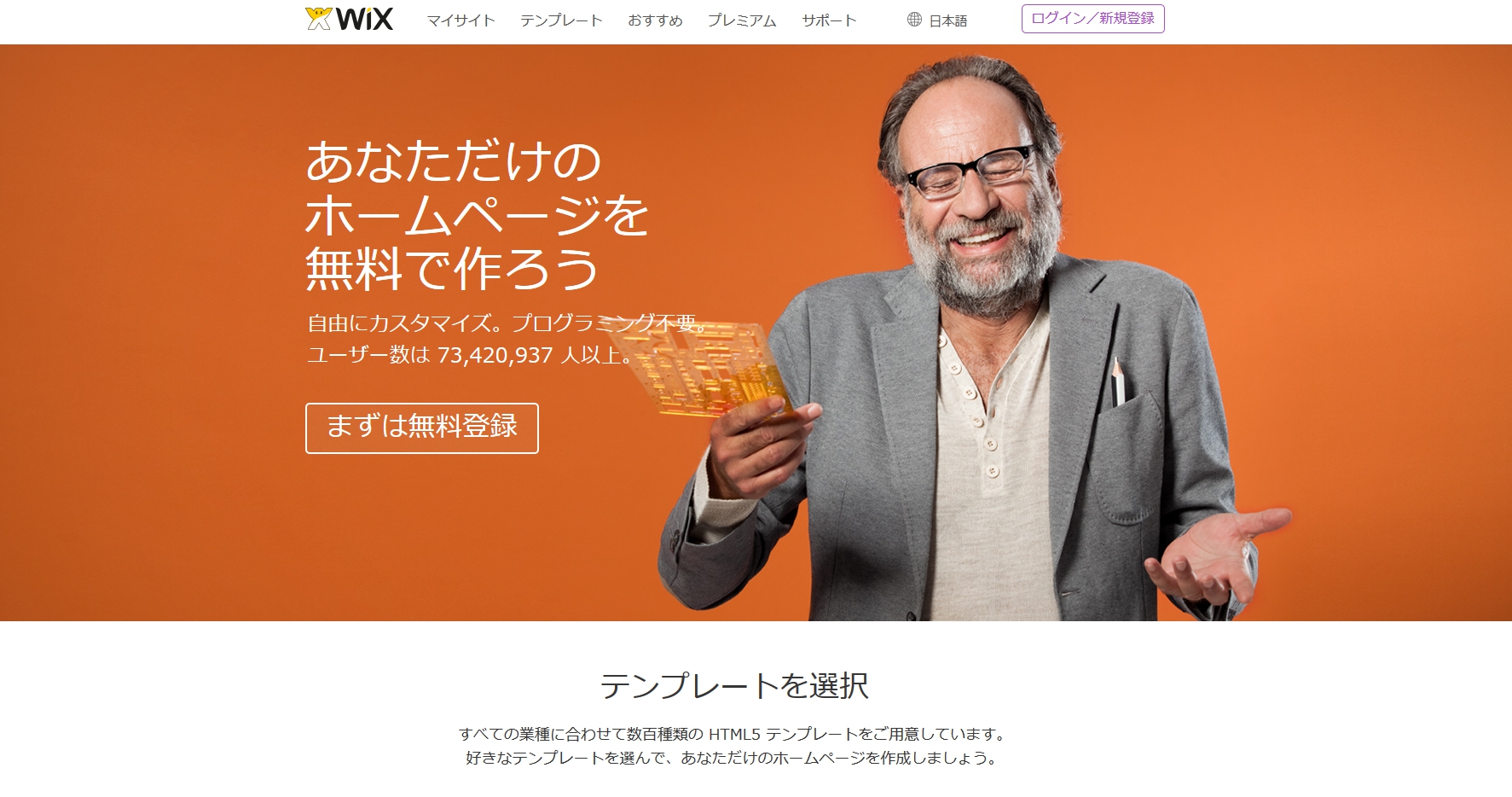
公式で推しているポイント
- 美しいデザイン
- 直感的なホームページビルダー
- モバイルサイトも美しく
テンプレートの豊富さとカラーパレットの配色で、オリジナル感のあるサイトにできる、いわゆる他のサイト被らないようにしやすいという感じでしょうか。
さらに、テンプレートが「70以上のカテゴリー」に分かれているので、目的に合せたサイトを作りやすいです。
また、編集画面もユーザーフレンドリーなドラッグ&ドロップ機能があり、ホームページを簡単に編集することができます
スペック
| 商用利用 |
|---|
| OK |
| 広告表示 |
| あり |
| 容量 |
| 500MB |
| ドメイン |
| 独自ドメインなし、yourname.wix.com/yoursitename |
| オンラインショップ |
| なし、eコマースプランにて可能 |
| FTP機能 |
| なし |
容量も500MBあり、はじめの一歩として十分な機能が備わっているサービスだと思います。
また有料プランが多彩で、オンラインショップが開設できたり、個人サイトの規模感のプランがあったりと、ユーザーにあわせて選べるのも嬉しいポイントです。
料金やクーポン、プレミアムアップグレードについて | WIX
「WIX」オススメポイント
- そのまま利用してもステキなデザイン
- カスタマイズが簡単になる「Wix App Market」
WIXは多彩なデザインテンプレートと配色で、かなり見た目の良いサイトが作れる印象です。
そのまま利用しても十分にカッコいいサイトが作れますので、見た目にこだわる場合に最適なサービスかもしれません。
さらに、Wix App Marketという機能追加が簡単におこなえるプラグインのような「アプリ」があり、カンタンにカスタマイズできるのもポイントです。
![]() 「カテゴリー」×「配色」で目的にあったデザインテンプレ―トを探せるのは使い勝手がいいですね!
「カテゴリー」×「配色」で目的にあったデザインテンプレ―トを探せるのは使い勝手がいいですね!
Ameba Ownd
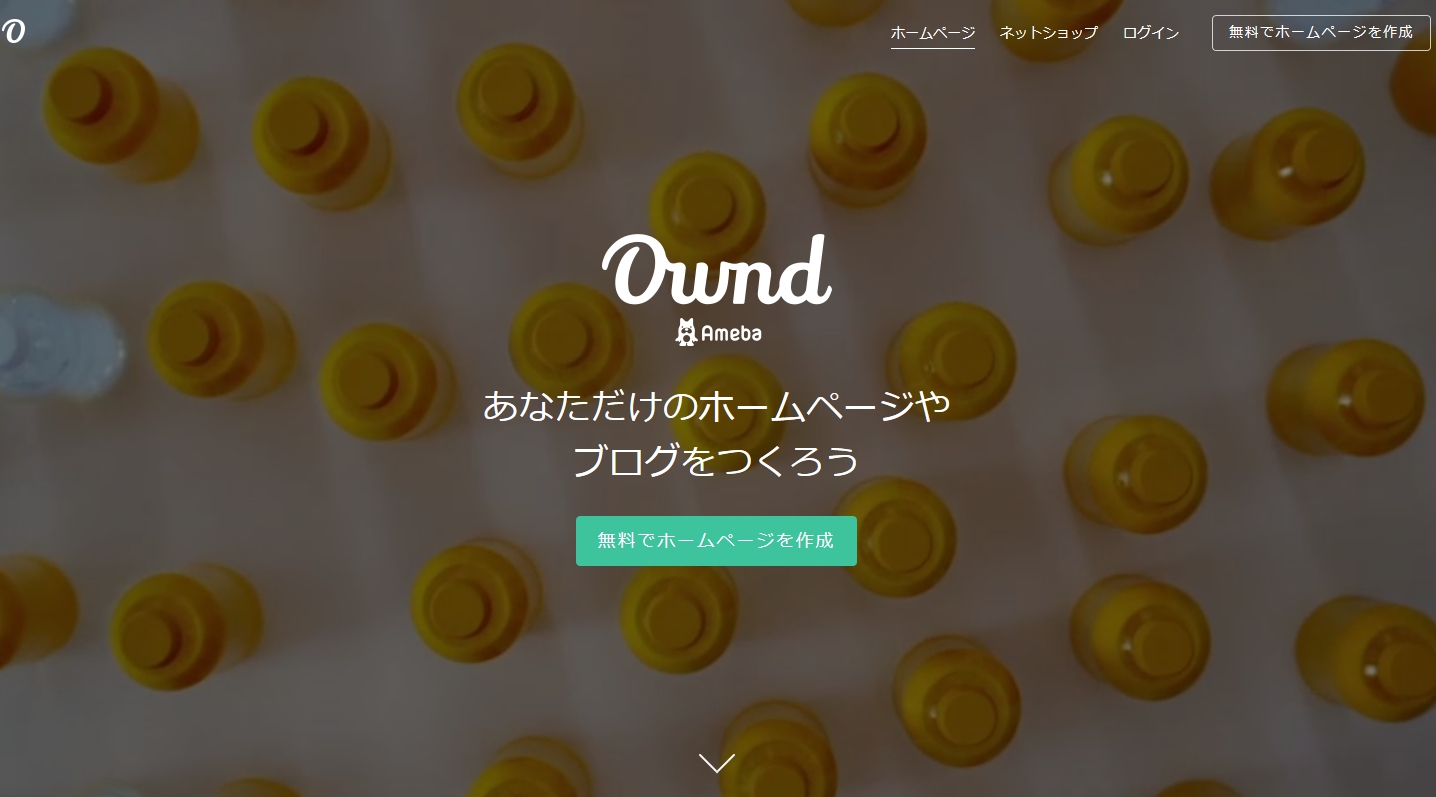
Ameba Ownd – 無料ホームページとブログをつくろう
公式で推しているポイント
- ホームページかんたん作成
- シンプルでオシャレなデザインテーマ
- すべてを完全無料提供
公式ページでは「すべてを完全無料提供」の項目で多彩な機能が挙げられています。
無料で独自ドメインの設定が可能であったり、無料で合計10個までサイト作成であったり、有益な機能も多い印象です。
特に「SNSとの連携」が簡単におこなえるようになっている点は、ソーシャル運用も一緒にはじめる初心者の方には嬉しいサービスだと思います。
スペック
| 商用利用 |
|---|
| OK |
| 広告表示 |
| あり |
| 容量 |
| 記載はないが、写真容量の制限はない様子 |
| ドメイン |
| 基本はサブドメイン、無料で独自ドメインの設定が可能 ※もちろん、ドメインの購入は必要。(外部で購入) |
| オンラインショップ |
| BASEとの連携で実現可能 |
| FTP機能 |
| なし |
通信販売を考えている場合は非常にオススメのサービスです。
「BASE」との連携が必要ですが、BASE自体も無料のサービスなので問題ないかと思います。
さらに、デザインもシンプルで素敵なものが多いです。
デザインで選ぶ方はこれまで挙げてきたサービスのデザイン例を見比べて考えてみましょう!
機能一覧は以下のページの下部に表示があります。
あなただけのホームページ、ブログ、メディアをつくりましょう – Ameba Ownd
「Ameba Ownd」オススメポイント
- EC(通信販売)サイト用のテンプレートもある
- ソーシャルネットワークとの連携がカンタン
EC向けに考えてられている点や、SNSとの連携は非常に優れていると思います。
通信販売をする際にはソーシャルネットワークを使ったアクションは必須だと思いますので、ナイスなコンビです。
メディアとして立ち上げたい場合もAmeba Owndは始めやすいサービスと言えそうです。
また、機能一覧に「SEOにも強い」とあり、設定機能を用意している点も嬉しいですね。
![]() サービス開始から間もないですので、今後の機能拡張やデザインテンプレートの追加など、期待できる点は多いと思います!
サービス開始から間もないですので、今後の機能拡張やデザインテンプレートの追加など、期待できる点は多いと思います!
どのサービスを選ぶか
ここまでに3つのサービスを紹介してきましたが、実際にどのサービスを選べばいいのか、どれも無料ですが多機能で選びづらいかもしれません。
選ぶポイントでまず考えたいのは、「どんなホームページにしたいのか」という目的についてです。
ホームページをどんな目的で運用するのかを今一度考えてみましょう。
そして、その目的のホームページにはどんな人が見に来ますか?
できればホームページに訪れるユーザーにとって使いやすい、見やすいページがいいですよね。
そういった考え方のもと、サービスを選んでみると選びやすくなるかもしれません。
もしくは、「通販がしたい」「ツイッターと連携したい」など、機能的な観点から選ぶこともあると思います。
ご自身の目的を考えて、一番使いやすいサービスを選んで、ホームページを立ち上げてみましょう。
無料ですし、やり直しは可能ですので、はじめの一歩をぜひ挑戦してみてください!
バナー&ヘッダー作成ソフト「バナープラス」
このエリアでは、ウェブサイトの運用をはじめてから、バナーやヘッダーなどの画像作成が必要になった時に、使えるツールを紹介します。
バナープラスV2は、初心者の方でも訴求力のある「バナー」や「ヘッダー」をすぐに作成できるソフトです。
プロのデザイナーが選んだ厳選画像パーツを自由に組み合わせて、リスティング広告などで使うバナーをあっという間に作成できます。引用元:バナープラスV2公式ページ
「バナープラス」は、訴求力のあるバナー画像やヘッダー画像を簡単に作成できるソフトです。
こちらのツールは有料で、「年間ライセンス/14,700円」ですが、ライセンスの更新する方も多いようで、一度使うと継続して使いたくなるほど快適なツールです。
バナープラスの機能紹介の記事も書いていますので、以下のページも参考にしてみてください。
バナープラスの一番のポイントは「操作画面がシンプルでカンタン」というところ。
バナーのサイズを選ぶ、画像を選ぶ、文字を入れる、だけでバナーが作成できる点が「バナープラス」の使いやすいところだと思います。
気になった方はぜひ公式ページから詳細を見てみてください。
![]() ツールの手助けがあれば画像の作成も簡単におこなうことができますね!
ツールの手助けがあれば画像の作成も簡単におこなうことができますね!
無料のホームページ作成サービスとあわせて、ホームページを立ち上げてみましょう。
まとめ
いかがでしたか?
今回の記事では「無料でホームページを作成したい場合のオススメサービス」として人気の3つのサービスを紹介しました。
実際にわたしが知人に勧めたのは「Jimdo」でしたが、もちろん他のサービスも使いやすいので、今回の記事を参考にみなさんに合ったサービスを選んでみてください。
それぞれの詳しい使い方やカスタマイズは、今後記事にできればと思います!
また、いろいろな立場から「サービスの比較」が紹介できると分かりやすいとは思っていますが、長所も短所も使う方によって変わってしまうものですので、今回はあえて比較という形にしませんでした。
最後に紹介した「バナープラス」も有料ではありますが、サイトに必要なヘッダー画像やバナー画像を手軽に作成できるので、オススメのツールです。
ウェブサイトを運用していく中で時間を一番使いたい部分は「コンテンツ」だと思いますので、サイトの作り方であまり時間を使いたくないというのは多くの方が思うところです。
そんな時はサービスやツールを上手く活用して、自分がこだわりたいポイントに時間を使えるといいですよね。
さらにステップアップとして、独自のドメインや更新ツールを利用していきたい場合は、いさろぐでもカスタマイズ方法を書いている「WordPress」や「MovableType」などのCMSを使ったウェブサイト運用に進んでいってもいいと思います。
その時その時に適したツールを選んで、楽しく上手にウェブサイト運用をしていきましょう!